一方面,苹果iPhone给人们的生活带来了许多便捷的新体验;另一方面,它也会导致大量数据丢失的问题。在智能手机时代,人们喜欢在手机上存储越来越多的重要信息,包括珍贵的照片、联系人、短信、视频等。因此,iPhone丢失数据在日常生活中也变得越来越常见。那么您可能会问,有什么方法可以从 iPhone 14/13/12/11/X/8 Plus/8/7 Plus/7/6S Plus/6S/6 Plus/6/5S 恢复丢失的数据,对吧?别紧张!答案是肯定的。下面的段落告诉您如何从 iTunes 备份或 iDevice 本身恢复 iPhone 文件!
第 1 部分. 如何从 iTunes 备份执行 iPhone 数据恢复?
第 2 部分. 如何从 iPhone/iPad/iPod 本身恢复文件
iPhone数据恢复可以保存您所有的重要数据。一旦您发现 iPhone 上的数据丢失,只需尝试使用Coolmuster Data Recovery for iPhone iPad iPod找回它们即可。如果您立即采取恢复措施,则很有可能将它们找回来。
iPhone数据恢复的全部功能
- 恢复多达 10 种文件格式,包括照片、视频剪辑、短信、通话记录、日历、笔记、Safari 书签等。
- iPhone解锁、 iOS升级、恢复出厂设置后检索数据。
- 支持iPhone的所有型号,如iPhone 14/13/12/11/X/8 Plus/8/7 Plus/7/6S Plus/6S/6 Plus/6/5S(这里还有专门的文章讲如何从 iPhone 6、iPhone 6 Plus、iPhone 6s Plus 恢复丢失的数据。
- 从 iPhone 恢复丢失的数据,不会造成零质量损失。
为了让您了解该程序的工作原理,以下是在Windows上从 iPhone 恢复已删除或丢失的数据的详细说明。您现在可以获取免费试用版,并按照说明开始您自己的恢复之旅。
首先,在您的计算机上运行此iPhone文件恢复,然后您可以看到如下图所示:您预览的所有iDevices的备份文件都将被检测到并相应地显示。只需选择您的 iPhone X/8 Plus/8/7 Plus/7/6S Plus/6S/6 Plus/6/5S 设备名称,然后点击“开始扫描”即可。

稍等片刻,扫描就会完成。如果 iTunes 备份文件非常大,则扫描可能需要更长时间。之后,您可以看到 iTunes 上的所有文件都已分类到不同的文件夹中并在左侧面板中列出,例如通话记录、联系人、便笺、消息、Safari、日历等。要恢复特定文件,您需要找到文件所属的文件夹,然后在特定的文件夹中找到它。
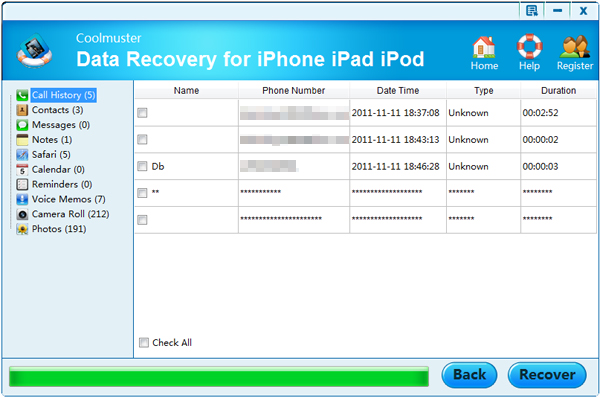
当所有目标文件都选择完毕后,您可以单击“恢复”按钮将它们保存到您的计算机上。为了避免再次丢失,您可以根据需要将这些恢复的文件备份到任何其他位置。
通过遵循上述教程,如果您有 iTunes 备份,您可以轻松地从 iPhone/iPad/iPod 设备恢复丢失的文件。但如果您没有在 iTunes 中进行手机备份怎么办?你会怎么做?那么这就是Coolmuster iOS Data Rescuer软件可以为您做的事情。使用此工具,无论您是否有 iTunes 备份,您都可以从 iPhone/iPad/iPod 设备恢复丢失的文件。所有文件,包括联系人、消息、音乐、视频、应用程序等,都可以使用此软件轻松恢复!
在没有 iTunes 备份的情况下从 iPhone 恢复丢失的文件的步骤:
> 打开电脑上已安装的软件,然后将您的 iPhone 设备通过 USB 线连接到电脑。然后该软件将检测您的设备并向您显示以下界面,其中为您提供两个选项。现在,您可以选择从iOS设备恢复的模式,然后单击“开始扫描”按钮来扫描您的设备。
注意:如果您使用的是iPhone 4/3GS、iPad 1或iPod touch 4,您需要先点击界面上的“下载”按钮下载插件,然后才能进入扫描模式。

> 然后该软件将检测您的设备并向您显示以下界面,其中所有文件夹都排列在左侧面板上。然后,您可以根据需要输入文件夹来预览更详细的信息。预览时,勾选要从 iPhone 恢复的文件。然后点击“恢复”选项,只需单击几下即可从 iPhone 恢复丢失的文件!

有了上面提到的两个专业工具,突然丢失 iPhone 中的文件并不意味着您需要永久告别所有这些文件。但为了完全摆脱丢失文件的恐慌和焦虑,强烈建议您定期对这些重要文件进行手机备份:
通过备份iPhone设备上的重要文件,您不仅可以最大程度地减少突然数据丢失带来的影响,还可以通过删除备份文件来释放更宝贵的存储空间!
相关文章:





